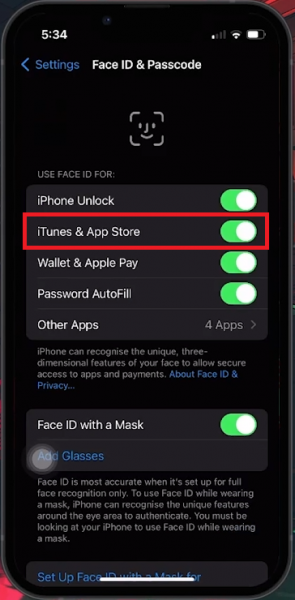Как использовать Face ID для установки приложений из App Store — Руководство по включению Face ID
Вступление
Улучшите работу с iOS, используя Face ID для легкой установки приложений из App Store. В этом руководстве вы познакомитесь с простым процессом включения Face ID для установки приложений — функции, которая не только упрощает загрузку, но и добавляет дополнительный уровень безопасности. Попрощайтесь с повторяющейся задачей ввода пароля Apple ID каждый раз, когда вам нужно новое приложение. Мы покажем вам, как изменить настройки, чтобы совершать покупки в приложении одним взглядом, сочетая удобство с передовыми технологиями безопасности.
Настройка Face ID для покупок в App Store и iTunes
Активация Face ID для удобной загрузки приложений: Face ID, функция распознавания лиц Apple, не только разблокирует ваш iPhone или iPad, но и упростит установку приложений и покупки. Это быстрая и безопасная альтернатива ручному вводу пароля Apple ID для каждого нового приложения или покупки.
Шаги по включению Face ID в App Store:
-
Доступ к настройкам: Откройте приложение «Настройки» на вашем устройстве iOS.
-
Найдите Face ID и пароль: Прокрутите страницу, пока не найдете опцию «Face ID и пароль», и нажмите на нее. Вам будет предложено ввести пароль вашего устройства.
-
Включить для покупок: В настройках «Face ID и пароль» найдите раздел «Использовать Face ID для». Убедитесь, что переключатель рядом с «iTunes и App Store» включен. Если нет, включите его.
Включив Face ID в App Store и iTunes, вы упрощаете процесс приобретения новых приложений и контента, делая работу с ними простой и безопасной. Эта функция особенно полезна для тех, кто часто просматривает и загружает новые приложения.
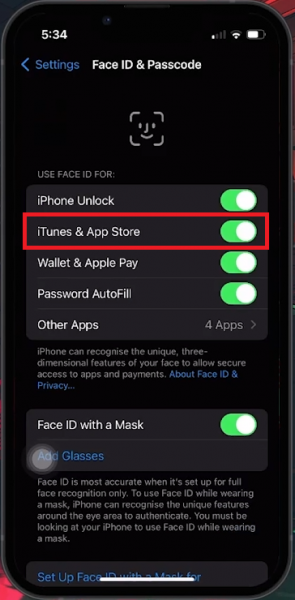
Настройки iPhone > Face ID и пароль
Настройка экранного времени iPhone для загрузки приложений
Настройка содержимого и ограничений конфиденциальности:
Чтобы упростить установку приложений с помощью Face ID, важно настроить экранное время вашего iPhone. Это включает в себя изменение содержимого и ограничений конфиденциальности для повышения удобства использования.
Шаги по изменению настроек экранного времени:
-
Откройте экранное время: В главном меню «Настройки» прокрутите до пункта «Экранное время» и нажмите на него.
-
Включить ограничения контента: В разделе «Экранное время» перейдите к разделу «Ограничения контента и конфиденциальности». Убедитесь, что эта опция включена.
-
Измените настройки покупок в App Store: перейдите в раздел «Покупки в iTunes и App Store». В разделе «Требовать пароль» выберите опцию «Не требовать». Настройка по умолчанию обычно требует ввода пароля для каждой покупки.
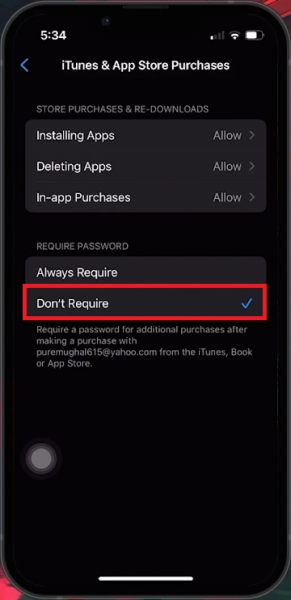
Настройки iPhone > Экранное время > Ограничения контента и конфиденциальности
Завершение настройки использования Face ID:
После настройки этих параметров:
-
Закройте App Store, если он открыт в фоновом режиме. Затем снова откройте его.
-
Когда вы загружаете приложение, ваш iPhone предложит вам дважды нажать кнопку включения. При этом запускается функция Face ID для быстрой и безопасной установки приложения.
Настраивая эти параметры, вы расширяете функциональность вашего iPhone, делая установку приложений через App Store более быстрой и удобной без ущерба для безопасности.
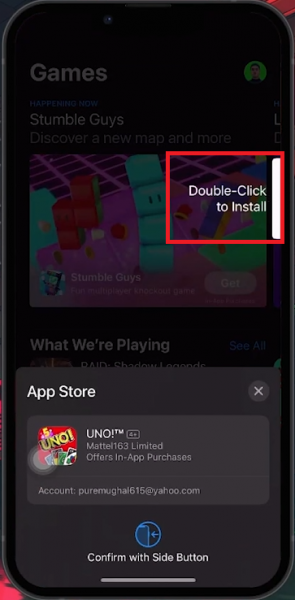
Дважды щелкните, чтобы установить приложения с включенным Face ID
-
Как мне включить Face ID для покупок в App Store на моем iPhone?
Перейдите в Настройки > Face ID и пароль, введите свой пароль и включите опцию «iTunes & App Store» в разделе «Использовать Face ID для’.
-
Могу ли я использовать Face ID для загрузки бесплатных приложений из App Store без ввода пароля?
Да, как только вы включите Face ID для покупок в App Store, вы сможете загружать как бесплатные, так и платные приложения без ввода пароля.
-
Безопасно ли использовать Face ID для транзакций в App Store?
Абсолютно. Face ID предоставляет безопасный и уникальный способ аутентификации покупок с использованием передовой технологии распознавания лиц.
-
Будет ли Face ID работать и для покупок в приложении?
Да, после включения Face ID будет работать как для загрузки приложений, так и для покупок в приложении из App Store.
-
Что мне делать, если Face ID не работает при загрузке из App Store?
Убедитесь, что Face ID включен для iTunes и App Store в ваших настройках. Если это по-прежнему не работает, попробуйте перезагрузить свой iPhone или сбросить Face ID.